「不要なWordPressテーマを削除したい」
「でも本当に削除しても大丈夫かな?」
WordPress初心者の方は、そう思う方もいらっしゃるかもしれません。
そこで当記事では、WordPressテーマを安全に削除(アンインストール)する方法と、知っておきたいポイントをご紹介します。
不要なテーマを削除するだけで、セキュリティ対策にもなるので、参考にご覧ください。
テーマを削除する前に確認しておきたいこと
テーマを削除する前に、次の点を確認しておきましょう。
- 必ずバックアップをとっておく
- 有効化中のテーマは削除できない
- 使用していないテーマを削除しても悪影響はない
- 削除したテーマを再び使う場合は、再インストールが必要
- 予備として別のテーマを残しておく
WordPressでは「有効化中のテーマ+予備のテーマ」の2つだけ残し、その他は削除するのがおすすめです。未使用テーマを残すとサーバー容量を圧迫したり、セキュリティリスクになる可能性があるためです。
バックアップをとっておこう
不要なテーマを削除する前に、念のためにバックアップをとっておきましょう。削除後に元に戻したいときの手間が省けます。
サイトを丸ごとバックアップできるプラグインもおすすめですが、最低限、テーマファイルのコピーがあれば大丈夫です。

WordPressサイトの運営において、バックアップは欠かせない作業のひとつです。不具合やエラーが起きた際、事前にとっておいたバックアップデータから復元できれば安心ですよね。 そこで当記事では、WordPressサイトのバックアップをとれるプラグインを4個ご紹介いたします。それぞれの特徴をまと...
なぜ予備の1テーマが必要なの?
有効化中のテーマに不具合が出たときに、応急的に切り替えられるからです。
WordPress公式の「サイトヘルス」でも推奨されているため、デフォルトテーマ(例:Twenty Twenty-Oneなど)を1つ残しておくと安心です。
管理画面からテーマを削除する方法
まずはWordPressの管理画面から不要なテーマを削除する方法をご紹介します。手順はシンプルですが、必ずバックアップをとってから行なってください。
WordPressのダッシュボードで 外観 > テーマ を開き、不要なテーマを選択します。
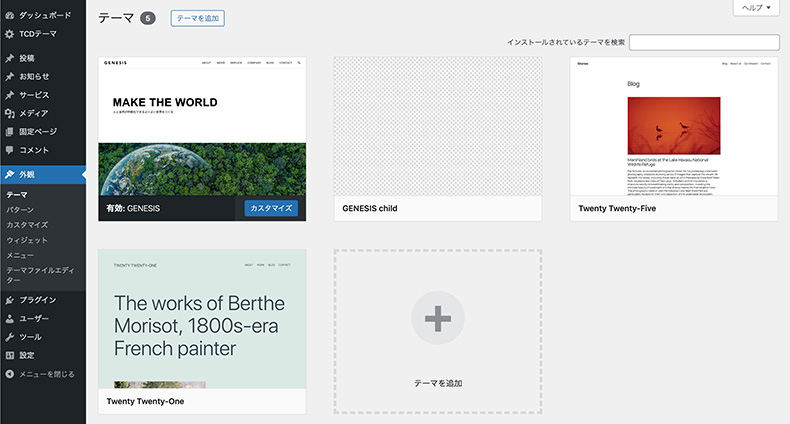
有効化中のテーマ以外は、ここから削除可能です。
FTPを使ってテーマを削除する方法
WordPressの管理画面ではなく、FTPソフトなどを使ってサーバーからテーマを削除する方法です。FTPがわからない人は管理画面から削除すればOKです。
WordPressの管理画面に入れないときなどに使える方法です。
今回は、代表的なFTPソフト「FileZilla」を使った画面で解説します。
WordPressのテーマファイルは、wp-content/themes/というディレクトリ(フォルダ)に格納されていますので、まずはFTPソフトを使ってここにアクセスします。
FTPでサーバーにアクセスするには、以下の情報が必要ですので、あらかじめ用意しておきましょう。
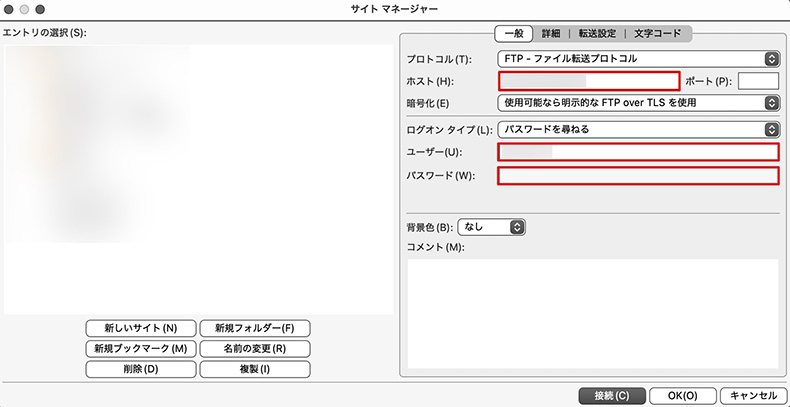
- FTPホスト(例:「sample.xserver.jp」など)
- FTPユーザー名
- FTPパスワード(サーバー契約時に決めたもの)
無事、サーバーにアクセスできると以下のような画面が開きます。
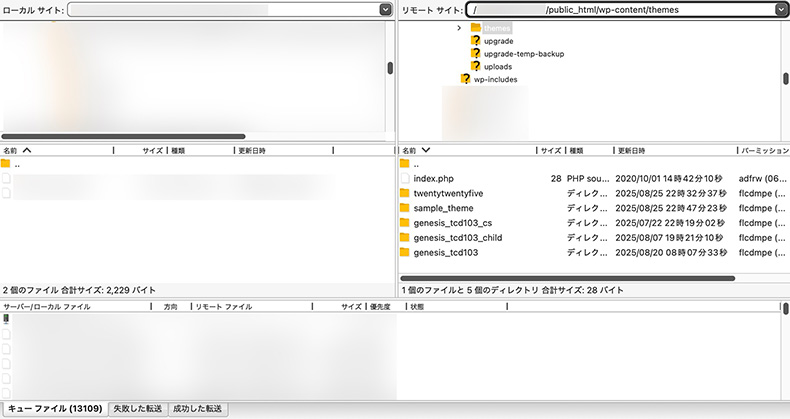
FileZillaで、wp-content/themes/にアクセスした画面
通常は上記のように、「お使いのサイトのドメイン/public_html/wp-content/themes/」という構造になっており、その中にテーマファイルが格納されています。
あとは削除したいテーマ名を右クリックして、「削除」すればOKです。
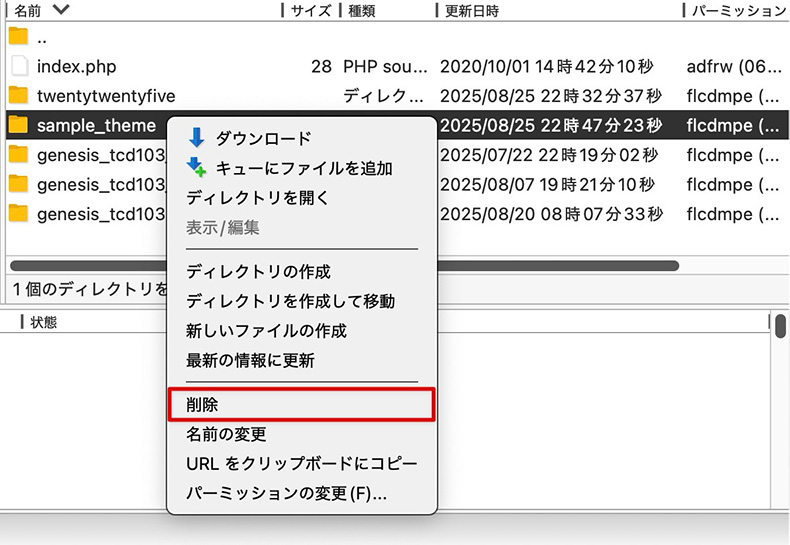
FileZillaで「sample_theme」というファイルを削除する例
WordPressの管理画面から行う操作と異なり、FTPから操作する場合は、有効化中のテーマも削除できてしまいます。誤って削除しないように慎重に行いましょう。
まとめ
WordPressテーマの削除(アンインストール)方法をご紹介しました。
バックアップをとったり予備のテーマを残しておくなど、最低限の知識だけで、管理画面から安全に削除できます。
- 不要なテーマは削除してOK
- 念のためバックアップをとる
- 管理画面から削除
という流れが初心者の方にはおすすめです。
不要テーマ削除=セキュリティ対策にもなるので、いらないテーマは削除しておきましょう。
あわせて読みたい関連記事
削除したテーマを再度使いたい場合は、下記記事でインストールやテーマ変更手順を確認できます。

WordPressは世界中で最も利用されているCMS(コンテンツ管理システム)。WordPressを利用すると、ブログ・コーポレートサイト・ネットショップなど様々なホームページが作成できます。 WordPressを利用するには、レンタルサーバーとドメインが必要です。WordPressサイトを公...

WordPressテーマを変更すると、デザインと機能が変わります。見た目の着せ替えだけではなく、中身(機能面)も含めて刷新できるのが、WordPressサイトの強みのひとつです。 しかし、元々あったコンテンツが表示されなくなったり、レイアウトが崩れることもあります。テーマごとにデザインや機能の...
WordPressテーマ集























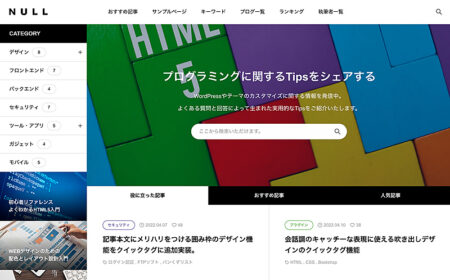
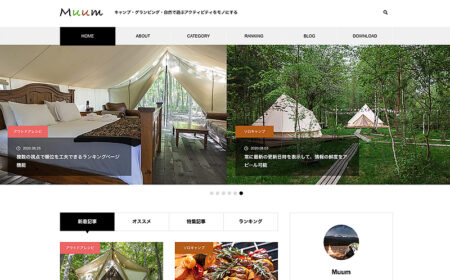
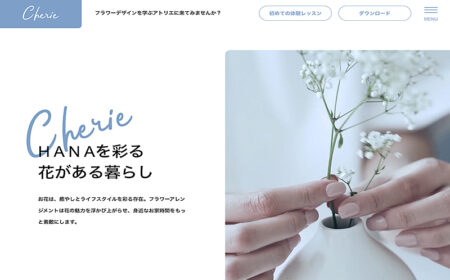




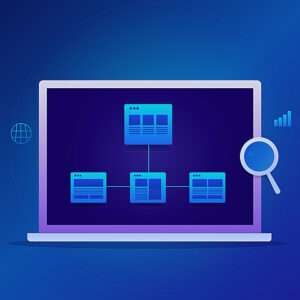

























コメント